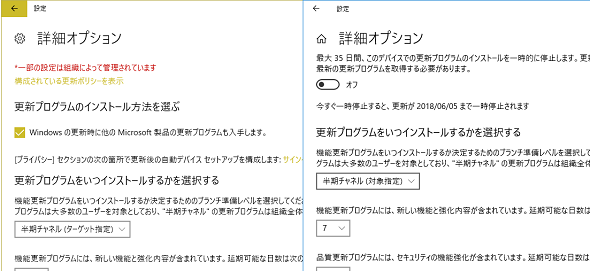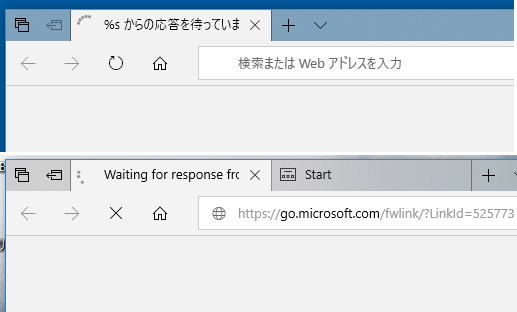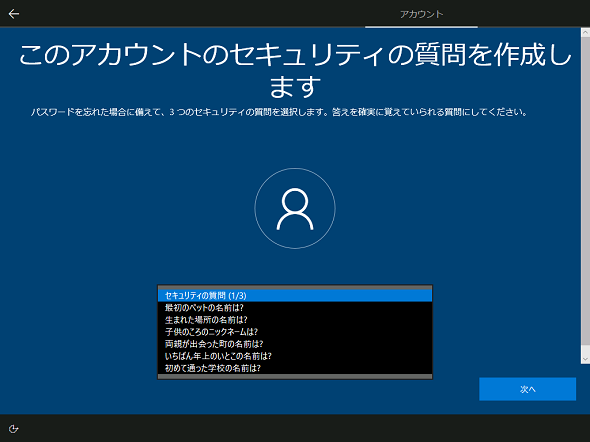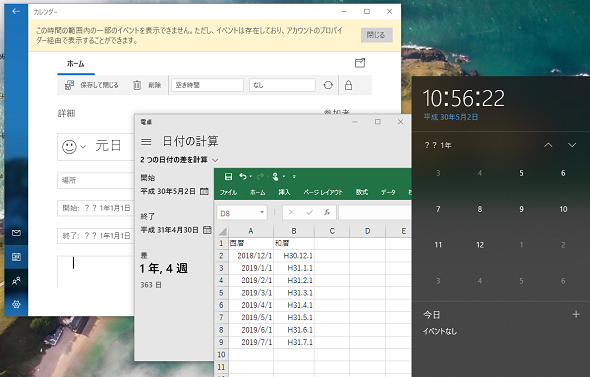初夏のWindows 10まつり、Windows 10 April 2018 Updateがやってきた!――機能更新はやれるときに済まそう:山市良のうぃんどうず日記(126:特別編)(2/2 ページ)
アップグレード後に気が付いた点、気になった点
Windows 10 バージョン1803の公式ブログのアナウンスでは、“今回提供する最新のWindows 10 April 2018 Updateでは、プライベートや仕事において、皆さまが大切にしていることのために使える貴重な「時間」をさらに作り出します”ということだそうです。
この文言に対してはいろいろと突っ込みたいとこもありますが、これはWindows 10 バージョン1803になってからのことであり、Windows 10 バージョン1709以前からのアップグレードに関しては、改善されている部分もあるかもしれませんが、あまり変わっていない印象です。
今回のアップグレードは、2時間ほどで完了したものもあれば、5時間(問題のタブレットPC)ほどかかったものもあります。標準的なスペックのPCならスムーズに進みますが、低スペックなPCでは以前よりも時間がかかったような印象です。一方で、アップグレード後は低スペックなPCでもパフォーマンスが改善(特にCPU使用率)したような感じもします。これは、あくまでも筆者の個人的、体感的な印象です。
Windows 10のWindows Updateには、中断したダウンロードを再開する機能が実装されることになっています。今回のWindows 10 バージョン1803にその機能が実装されているのかどうか確認していませんが、Windows 10 バージョン1803のInsider Previewの時点ではそのような挙動を確かに目にしたことがありました。もし、実装されているのなら、この秋の機能更新は、ダウンロードが最初から繰り返され、失敗するといったトラブルが減少するでしょうから、アップグレードのエクスペリエンスは目に見えて改善されることになるでしょう。
Windows 10 バージョン1803で何が新しくなったのか、それについては別の記事や以下の公式ドキュメントご覧ください。今回は、筆者なりの視点で気が付いた点、気になった点をお伝えします。どれも使用上、それほど影響のないことです。
- What's new in Windows 10, version 1803 IT Pro content[英語](Windows IT Pro Center)
●「半期チャネル(対象指定)」に日本語変更
Windows 10 バージョン1709では、以前は「Current Branch」「Current Branch for Business」と呼ばれていた更新チャネルの名称が、「Semi-Annual Channel(Targeted)」「Semi-Annual Channel」に変更され、Office 365クライアントにおける名称と統一されるとともに、Windows 10 Home以外の「設定」アプリのUIに反映されました。
Windows 10 バージョン1709日本語では「半期チャネル(ターゲット指定)」「半期チャネル」という表記になっています。これが、Windows 10 バージョン1803日本語版では「半期チャネル(ターゲット指定)」ではなく、「半期チャネル(対象指定)」に変更されています(画面6)。
Windows 10 バージョン1709のときは、「設定」アプリのUIでは「半期チャネル(ターゲット指定)」、グループポリシー(Windows コンポーネント\Windows Update\Windows Update for Business\プレビュー ビルドや機能更新プログラムをいつ受信するかを選択してください)の設定では「半期チャネル(ターゲット)」となっていて、そろっていませんでした。
Windows 10 バージョン1803日本語版では、「設定」アプリのUIとグループポリシー設定の名称がめでたく一致しました。しかし、残念なことにOffice 365クライアントの「Semi-Annual Channel(Targeted)」の日本語表記は、現状、「半期チャネル(対象限定)」です。頑張りましたが、もう少しです。
●「%s からの応答を待っています」なMicrosoft Edge
「Microsoft Edge」を起動したとき、あるいは新しいタブでページを開いたとき、一瞬だけおかしな表示に気が付くかもしれません。「%s からの応答を待っています」と表示されるのです。この問題はInsider Previewでも以前から報告されていたものですが、修正されないまま正式リリースとなりました。日本語環境固有の問題かどうかは不明です。なぜなら、英語環境では「Waiting for respose from %s...」の部分であり「%s」がちゃんと何かしらの文字列(サイトの名称など)になっているのか、タブの幅が狭くて確認できないからです(画面7)。
ほんの一瞬表示されるだけなので使用には何も影響しないのですが、“Windows 10のために設計された、軽快で安全なブラウザ。”というMicrosoft Edgeのエクスペリエンスを、残念なものにしているような気がします。
●パスワードのヒントの設定が面倒になった(クリーンインストール時)
これは、Windows 10 バージョン1803をクリーンインストールしないと気が付かないことですが、ローカルユーザーを新規作成し、パスワードを設定後、「セキュリティの質問」を3つ設定するように求められます(画面8)。
以前は、パスワードのヒントをフリーワードで1つ設定するだけでよかったところです。複数台のコンピュータを手動で(応答ファイルやプロビジョニングパッケージで自動化せずに)インストールする作業を行う人にとっては、すごく面倒なことになったなぁと思うかもしれません。
●「??1年5月1日」のご予定は?
システムの日付形式で「和暦」を使用しているユーザーがどの程度いるかどうか分かりませんが、Windows 10 バージョン1803にすると、新元号に対応する仮のレジストリ設定が追加され(削除することも可能)、新元号の日付表示が「??1年5月1日」のようになります。既定の西暦表示には影響しません。
システムの日付形式を「和暦」にしてみると、Windowsが元号での表示に配慮した作りになっていない部分が多いことに気が付くでしょう。例えば、タスクバーのカレンダーで年単位で移動するときの挙動(新元号だけでなく、昭和と平成の間の移動もおかしい)、ビルトインアプリの問題(予定表アプリの??1年1月1日という誤った表示、電卓アプリで??1年5月1日以降の指定はクラッシュ)、Excelの表示はシステムの日付形式を使用していないなど、すぐに幾つか見つかります(画面9)。これは現在、元号を用いているのは日本のみであり、仕方のないことかもしれません。
新元号対応の仮のレジストリ設定は、アプリケーション開発者が和暦対応するためには必要なことなのかもしれません。しかし、エンドユーザーには迷惑な話です。アプリケーション開発者なら該当レジストリを追加することは簡単でしょう。一方、エンドユーザーがレジストリを操作するなんて難し過ぎます。現状では、「和暦」ユーザーは「カレンダー」アプリや「電卓」アプリを普通に使えない状態です。この件に関しては、Microsoftは開発者の方を向いており、エンドユーザーは二の次と言わざるを得ません。
システムの形式で「和暦」を使用しているユーザーが実際にいるかどうか分かりませんが、和暦対応が必要なアプリケーション開発者でないなら、新元号が発表され、正式にWindows 10が対応するまでは、該当レジストリの削除を検討した方がよいでしょう。この件に関して詳しくは、以下の日本マイクロソフトの新元号(和暦)対応に関するサポート情報のブログをご覧ください。
- Japan New Era Name Support Blog(Microsoft TechNet)
Vista時代の古いUMPCは余命1年
実は、筆者の物理コンピュータの1台は、Windows 10 バージョン1803へのアップグレードを成功させることができませんでした。Windows Vistaがプリインストールされていた、すごく古いUMPC(ウルトラモバイルPC)です(本連載 第90回参照)。常用しているPCではありませんが、単にWindows 10のどのバージョンまで動かすことができるかという興味本位で品質更新と機能更新を繰り返してきました。そもそもこのPCはWindows 10のCPUのシステム要件(1GHz以上)を満たしていないのですが、Windows 10 バージョン1709まではアップグレードでき、動かすことができていました。
インストールメディアからのアップグレード、Windows Updateによるアップグレードの両方を試してみましたが、再起動が要求されるまでに6時間以上かかり(それだけで異常ですが)、その後の再起動でSTOPエラーのブルースクリーン(Blue Screen of Death:BSoD)が発生し、アップグレードの処理が正常に進まない状態です。
具体的には、以前のバージョンで起動してサインインすると、最前面に表示されるセットアップ画面(おそらくデバイスとプライバシーの設定)が表示され、「問題が発生しました。やり直すことができます」の状態から逃れることができない状況でした([Ctrl]+[Alt]+[Del]の画面からのサインアウトや再起動は可能です)。試しに、インストールメディアから起動してみましたが、その場合もセットアップの起動が完了しようというところまで数分間待たされ、セットアッププログラム自体がBSoD(IRQL NOT LESS OR EQUALエラー)で異常終了してしまう状態でした(写真1)。
 写真1 Windows Vista時代の古いUMPCは、Windows 10 バージョン1803にアップグレード叶わず。ちなみに先に進めなくなってしまった常時最前面表示の画面は、リモートから接続(PowerShell Remotingなどで)してSetupHost.exeプロセスを強制終了することで、抜け出すこともできました
写真1 Windows Vista時代の古いUMPCは、Windows 10 バージョン1803にアップグレード叶わず。ちなみに先に進めなくなってしまった常時最前面表示の画面は、リモートから接続(PowerShell Remotingなどで)してSetupHost.exeプロセスを強制終了することで、抜け出すこともできましたアップグレード前にフルバックアップからWindows 10 バージョン1709の正常な環境を復元できましたが(わずか30分ほどで完了!)、残念ながらWindows 10 バージョン1709が最後のOSになりそうです。つまり、あと1年ほどしか安全に使うことはできなくなりました(バージョン1709の品質更新サポートは2019年4月に終了)。それも、このPCはWindows 10 Homeエディションなので、Windows Updateによる意図しないアップグレードに警戒しながらの利用になります。
なお、筆者の環境でのWindows 10 バージョン1803の問題はこの1台だけでしたが、特定のハードウェア、マルウェア対策ソフト、アプリとの組み合わせで幾つか問題が発生しているようです。もし、まだWindows 10 バージョン1803にアップグレードしていない(Windows Updateで検出されない)のなら、まずは情報収集に励んでください。今後、続々と不具合情報が出てくるかもしれません。
筆者紹介
山市 良(やまいち りょう)
岩手県花巻市在住。Microsoft MVP:Cloud and Datacenter Management(Oct 2008 - Sep 2016)。SIer、IT出版社、中堅企業のシステム管理者を経て、フリーのテクニカルライターに。Microsoft製品、テクノロジーを中心に、IT雑誌、Webサイトへの記事の寄稿、ドキュメント作成、事例取材などを手掛ける。個人ブログは『山市良のえぬなんとかわーるど』。近著は『Windows Server 2016テクノロジ入門−完全版』(日経BP社)。
関連記事
- 特集「Windows Server 2008/2008 R2 サポート終了対策ポータル」
 年の初めに再確認、2018年にサポートが終了するMicrosoft製品は?
年の初めに再確認、2018年にサポートが終了するMicrosoft製品は?
Microsoftは同社の製品およびサービスについて、明確なサポートポリシー(ただし、途中で変更あり)に基づき、更新プログラムを含むサポートを提供しています。2018年は主に10年前にリリースされた製品がサポート終了を迎えます。どのような製品があるのか、年の初めに再確認し、使用していないかどうかを調べておきましょう。 再考、Windows OSのライフサイクル――安心して2020年を迎えるために
再考、Windows OSのライフサイクル――安心して2020年を迎えるために
Windowsのサポートライフサイクル期限が近づくたびに、サポート終了の影響やアップグレードの必要性が話題になります。特に2014年4月にWindows XPのサポートが終了してからがそうです。その理由は、Windows PCやインターネットの普及、Microsoftのサポートポリシーの明確化(や変更)、新たなセキュリティ脅威の登場など、さまざまです。2017年4月にWindows Vistaのサポートが終了しました。次は、Windows 7の番です。 Windows Server 2012 R2で行こう!
Windows Server 2012 R2で行こう!
Windows Server 2003のサポート終了日「2015年7月」がいよいよ迫ってきた。現在Windows Server 2003を利用している企業は、新しいOSへの移行を本格的に検討する必要があるだろう。本稿では、Windows Server 2003から最新のWindows Server 2012 R2へ移行する理由やメリットについて取り上げる。 サポート切れのサーバーOSを使い続けるリスクは経営課題と考えるべき
サポート切れのサーバーOSを使い続けるリスクは経営課題と考えるべき
OSのサポートが終了すると、セキュリティ面で大きな問題を抱えることになる。では、サポート終了後もWindows Server 2003を使い続けることによって、企業はどのようなリスクを負うことになるのだろうか。IPAの渡辺貴仁氏に話を聞いた。
Copyright © ITmedia, Inc. All Rights Reserved.